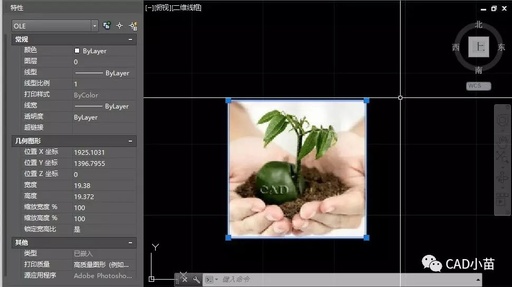怎样把网页转化成PDF文件

展开全部
方法
1 安装Adobe Acrobat后会默认在IE浏览器中添加PDF工具栏。
该工具可以方便的将网页转化成PDF文档,或者添加入已有的PDF文档,Adobe PDF Explorer工具栏则可以在IE的收藏夹界面内管理window内的HTML文档与PDF文档的转化。
方法
2 使用客户端软件HTML2PDF_Pilot。
HTML2PDF_Pilot的截面如上图,很简洁。
如果只是要完成最简单的工作只需如箭头所示,点击上方的添加按钮添加HTML文档然后点击转换,稍等既可以完成一个HTML文档的转化工作。
两种方法的比较
灵活性:
PDF工具栏的方式相比客户端的方式要灵活许多。
在使用的过程中发现HTML2PDF_Pilot不能通过URL(网址)直接转化PDF文档,而工具栏只需在浏览的过程随意使用。
功能: 在功能的环节上,客户端方式的HTML2PDF_Pilot就明显要比PDF工具栏要强大许多
工具栏只提供了最基本的保存和添加入已有文档的功能,而HTML2PDF_Pilot则提供了更为丰富的选项。
另外,如果需要批量转化网页文件的话,工具栏的方式也无法提供对应的功能。
Adobe acrobat pro怎样将网页转成PDF
1,请选择“文件”>“创建”>“从网页创建 PDF”。
2,输入完整的网页路径,或者单击“浏览”并找到 HTML 文件。
3,要更改网站中要转换的层的数量,请展开“捕捉多级”。输入要包括的层数,或者选择“获取整个网站”以包括网站的所有层。
4.如果选择了“仅获取
N 层”,请选择下面的一个选项,或同时选择两个选项:
停留在同一路径: 仅下载从属于指定 URL 的网页。
停留在同一服务器 : 仅下载储存在同一服务器上的网页。
5.单击“设置”,根据需要,在“网页转换设置”对话框中更改选择的选项,然后单击“确定”。
6.单击“创建”。
7,如果关闭了“下载状态”对话框,请选择“工具”>“文档处理”>“网页捕捉”>“将状态对话框置于前面”以再次显示此对话框。
iOS如何将手机上的网页直接保存为PDF格式?

网页保存为PDF格式的具体操作步骤如下:
1.下载安装iOS谷歌浏览器Chrome
2.接下来小编就以度娘页面为例,先用安装好的Chrome打开百度页面。
3.点击右上角选项按钮,在弹框中点选【打印】
4.点选【Google云打印】
5.接下来,如果你没有登录Google帐号,那么页面会提示您先登录帐号,登录帐号后,就会进入如下图中的页面,此时点击左上角【打印机】返回按钮
6.点选【保存到Google文档】
7.如下图所示,会提示您将您的文档另存为PDF文件。此时请点击右上角【保存】按钮。
注意:如果您要保存为PDF格式的网页太大,很有可能会显示超时等信息,即保存失败。
8.在Chrome浏览器地址框中输入/?,就可以进入如下图中的页面。可以看到刚刚我们保存的度娘网页已经保存为PDF格式了。您随时可以登录Google云硬盘,将其下载下来。
怎么把网页版新闻转换/输出为PDF?
先把网页文字复制粘贴到word里,然后用可以转换PDF的软件转换一下就行了。
如何使用Acrobat将网页内容转换为pdf文件
当我们需要制作pdf文档的时候,不可能所有的内容都是来源于电脑本机,事实上,大多数内容是来源于互联网的。Adobe Acrobat是易捷PDF转换成Word迄今为止发现的最好用的PDF处理软件,使用它,我们可以把网页内容转换为pdf文件,操作非常的简单。
一、怎样将网页内容换转为PDF1、【文件】【创建】【从网页创建 PDF】;
2、在打开的对话框中输入您所要转换的网页的地址,也可以单击浏览,选择本地的.html文件;
3、展开“捕捉多级”,更改网站中要转换的层的数量,选择“获取整个网站”以包括网站的所有层;注:如果选择了“仅获取
N 层”,请选择停留在同一路径或者停留在同一服务器,停留在同一路径意为仅下载从属于指定 URL 的网页;停留在同一服务器意为仅下载储存在同一服务器上的网页。
4、单击【设置】,在“网页转换设置”对话框中更改选择的选项,然后单击“确定”;
5、单击【创建】,完成转换。常见问题:
1、为什么点击创建后电脑会死机?
解答:如果您关闭了“下载状态”对话框,请选择【工具】【文档处理】【网页捕捉】【将状态对话框置于前面】,以再次显示此对话框。